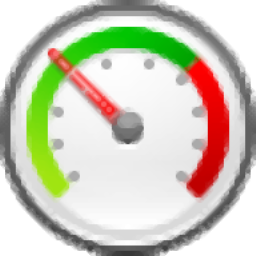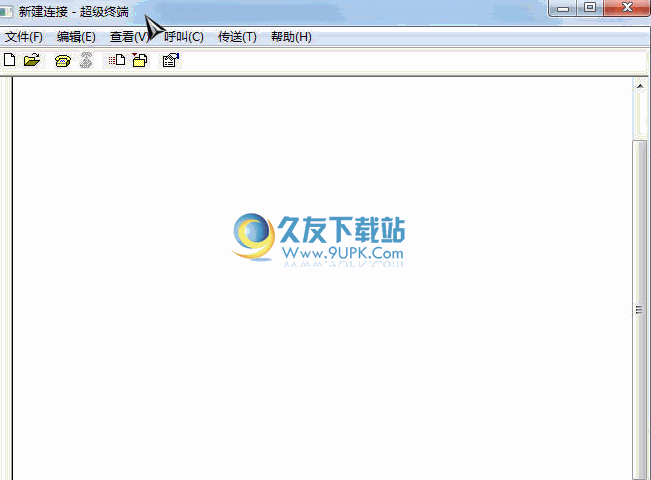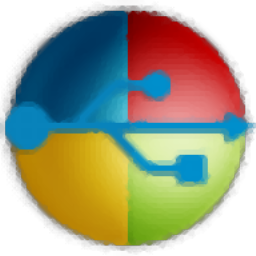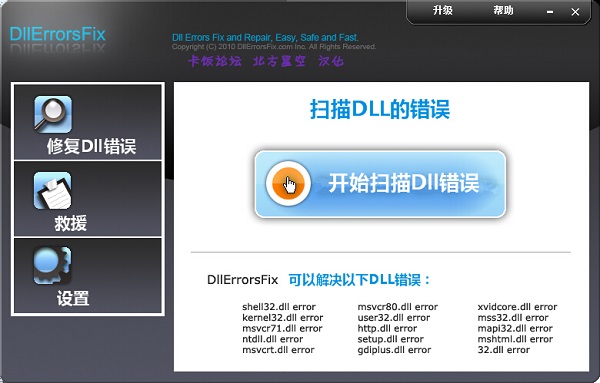RocketFixio是一款专业的系统卸载清理软件。系统垃圾能够使用RocketFixio轻松进行清理。它可以帮助用户快速安全地删除系统中的垃圾文件,从而使此类文件不占用您的计算机空间和内存,从而解决您的计算机死机,响应速度慢等问题,并且该软件还支持在Windows 2000中修复注册。系统表错误问题可以帮助用户快速解决此类故障,该软件还可以管理自动运行的任务,从而使计算机启动更快。此外,该软件还支持删除浏览器缓存数据,回收站中的文件等。这些文件会减慢计算机的运行速度,从而导致计算机崩溃,错误和其他问题。使用此软件来纠正这些垃圾文件,然后将您返回到全新的计算机设备。
软件功能:
即便是最强大的系统,最终也会随着时间的流逝而被封锁。数百个临时文件累积在您的磁盘上,并且并不总是会自动删除。其中包括浏览器缓存,回收站中的文件等。
所有这些垃圾将直接影响您的计算机性能。这会降低设备的速度,导致崩溃,错误等。这就是为什么让您的PC“检查”并删除这些不必要的文件非常重要的原因。
使用特殊软件清理计算机,您可以轻松有效地清理系统中的垃圾并回收千兆字节的磁盘空间!您会立即注意到不同之处:您的设备将运行得更快,而那些麻烦的冻结将消失。
当错误地卸载程序时,注册表将变成混乱且无用的信息。它会减慢启动,搜索等速度。因此,最好定期清理注册表以优化Windows系统。但是该怎么做呢?
忘记手动清理注册表!使用我们的Windows清理程序,无论可以删除或不能删除什么,您都可以自动删除垃圾文件。您的PC将恢复其快速的自我状态,使其使用起来更加令人愉悦。
现在,您不必浪费时间搜索商品。 RocketFixio只需单击一下即可查找并修复注册表错误。该智能系统清理软件还将删除旧密钥,未使用的文件扩展名和丢失的DLL。
在某些情况下,您可能会自动启动许多此类程序,这可能会迅速降低笔记本电脑的性能。我们的系统清洁软件使您可以方便地正确配置自动运行任务。
您将获得计算机上所有自动运行任务的列表。您可以删除现有任务或稍后启动它们。这样,您可以大大提高系统启动速度和可用内存量。下载此智能程序可以清理您的PC,并使其比以往更快。
安装方式:
1.找到下载的压缩包并解压缩,然后双击“ RocketFixio.exe”应用程序以进入安装步骤。
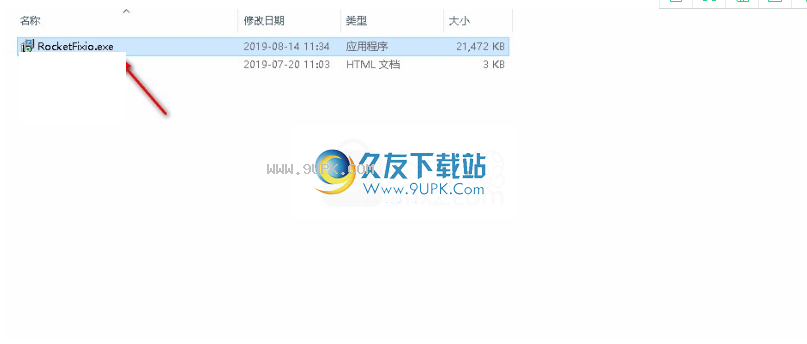
2.建议您在安装此程序之前关闭其他应用程序,单击[下一步]继续,或单击[取消]退出安装程序。
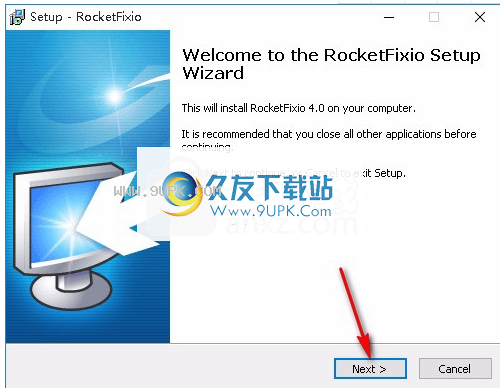
3.阅读软件的相关许可协议,默认情况下同意此协议,然后单击[下一步]继续安装过程。
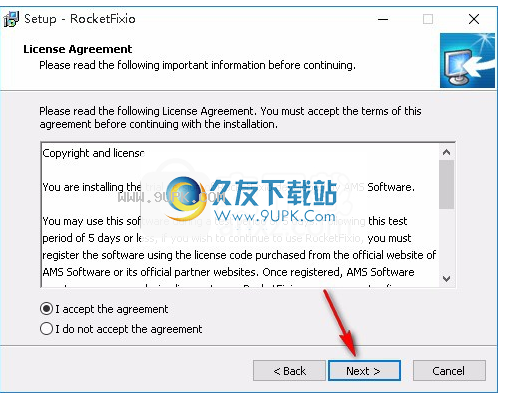
4.如果要更改程序的保存位置,请单击[浏览]并选择目标文件夹。选择完成后,单击[下一步]继续安装。
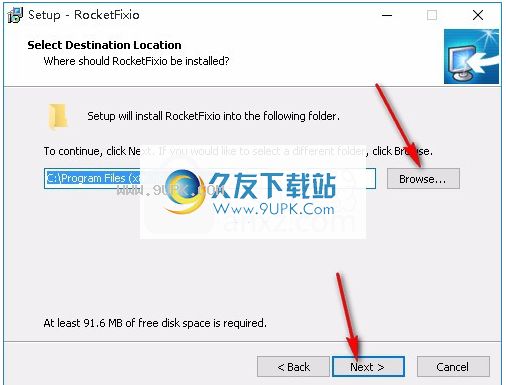
5.选择其他任务,您可以选择创建桌面快捷方式并创建快速启动栏的快捷方式,然后在选择完成后单击[下一步]继续安装。
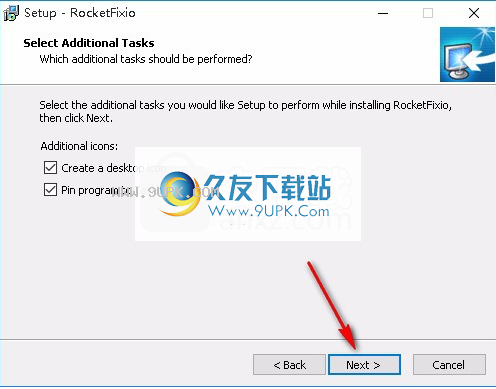
6.准备安装程序,单击[安装]开始安装,如果要查看或更改设置,请单击[返回]。

7.为安装过程做准备,安装可以在大约七秒钟内完成。
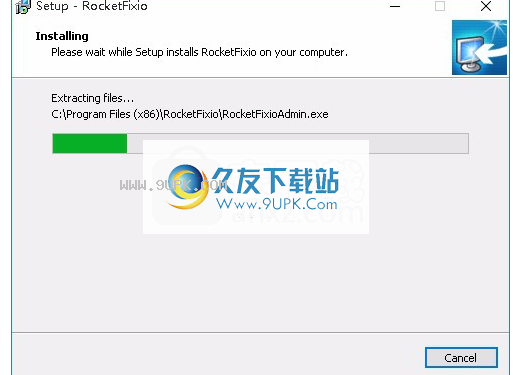
8.安装完成后,单击[完成]退出安装向导并默认运行该程序。
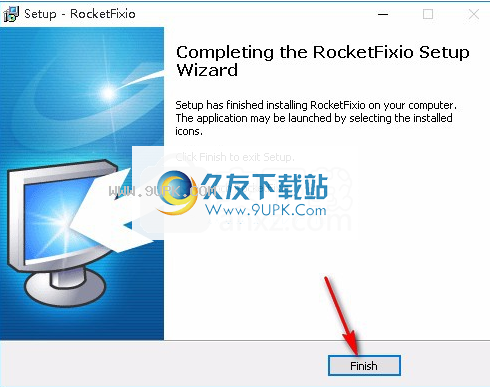
软件特色:
可以有效解决计算机启动缓慢的问题
可以解决程序启动缓慢的问题
支持修复网站加载不正确的问题
可以有效地帮助用户清理磁盘空间并提高计算机的运行速度
支持优化系统注册表
支持自动运行任务的管理,以提高计算机的启动速度
可以帮助清理回收站中的文件,浏览器缓存的数据等。
可以有效地帮助用户解决计算机死机或故障等问题
使用说明:
1.提高电脑速度
步骤1.提高PC速度
首先要做的事情之一是清除硬盘上的所有垃圾文件。只需单击“完成垃圾清除”,然后让RocketFixio进行扫描。完成后,只需单击以删除所有不必要的文件!如有必要,您可以在清理之前取消选中某些文件类别。
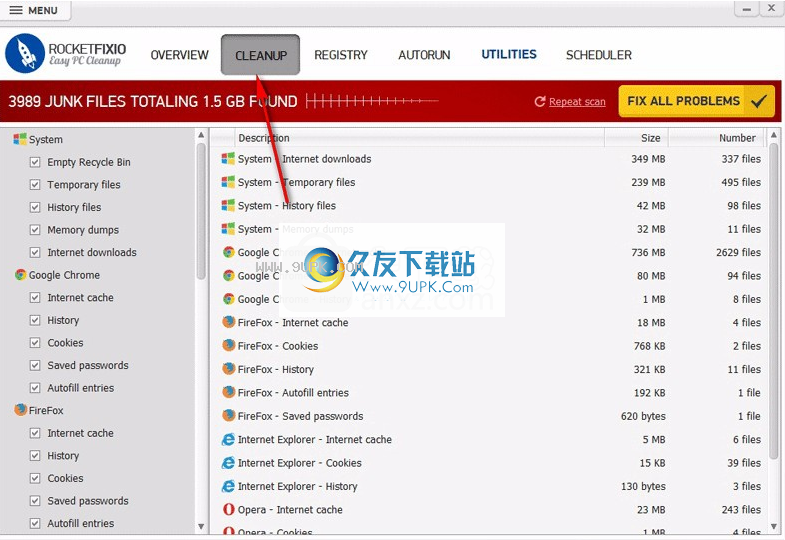
步骤2.优化WINDOWS注册表
Windows注册表由于软件卸载错误而出现问题,导致加载和搜索时间过长。这就是为什么定期清理注册表是优化Windows性能的另一个重要步骤。使用RocketFixio,您可以快速安全地刷新系统注册表。
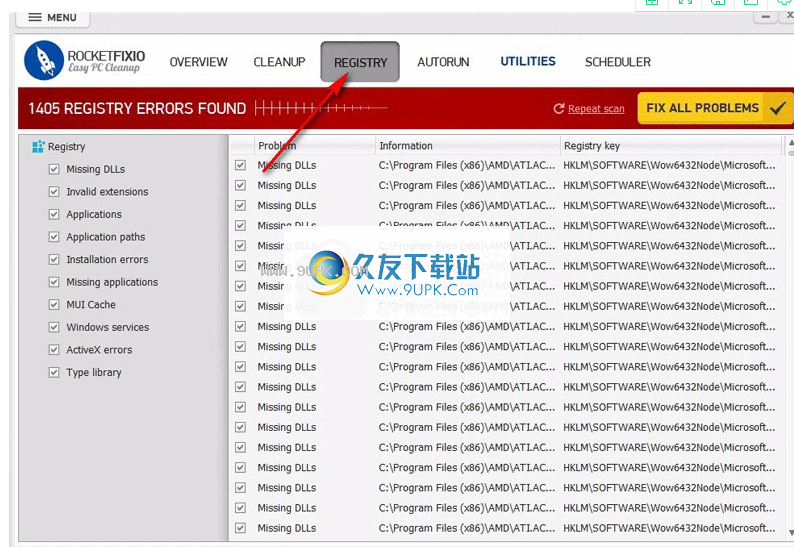
步骤3.检查自动运行条目
通过管理自动运行过程,您可以控制在系统启动时自动加载到PC上的应用程序和程序。在自动运行列表中包含10个以上的应用程序可能会导致计算机性能下降。如何删除自动运行程序?导航到自动运行管理器。在那里,无论何时启动笔记本电脑,您都将看到所有正在运行的项目。您可以添加或删除项目,以及启用或禁用列表中的任何应用程序。这将显着提高PC的速度。
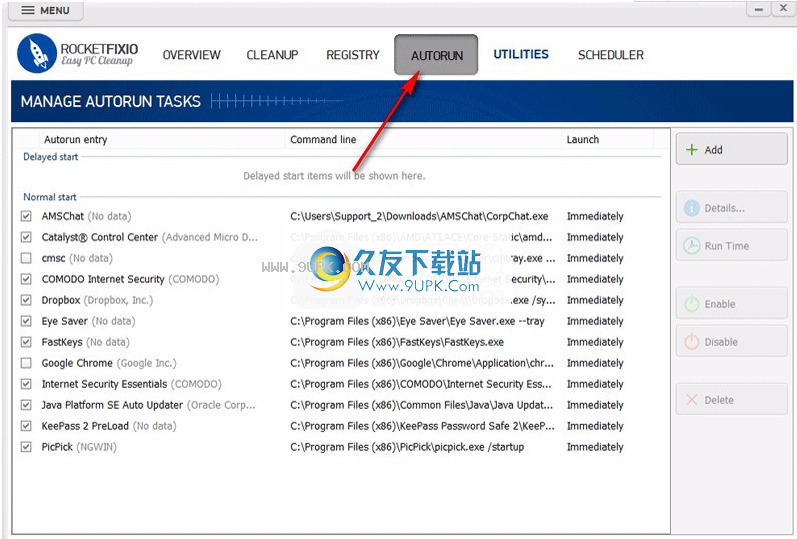
另外一个好处是,您还可以设置一个方便的调度程序来自动监视系统中的垃圾。如有必要,您还可以获得有关计算机的信息:其名称,是32位还是64位版本,具有多少内存以及图形卡和CPU规格。
2,如何运作
从官方网站下载RocketFixio并启动程序。在主菜单中,您将看到三种提高计算机速度的方法:清除垃圾文件,修复注册表错误以及检查自动运行项。要开始扫描,请单击“扫描我的电脑”,RocketFixio将开始使用您的系统进行魔术!扫描完成后,程序将显示发现的错误数量。您可以通过单击“修复所有问题”立即修复所有问题。 RocketFixio将立即释放您在使用系统时积累的所有垃圾。
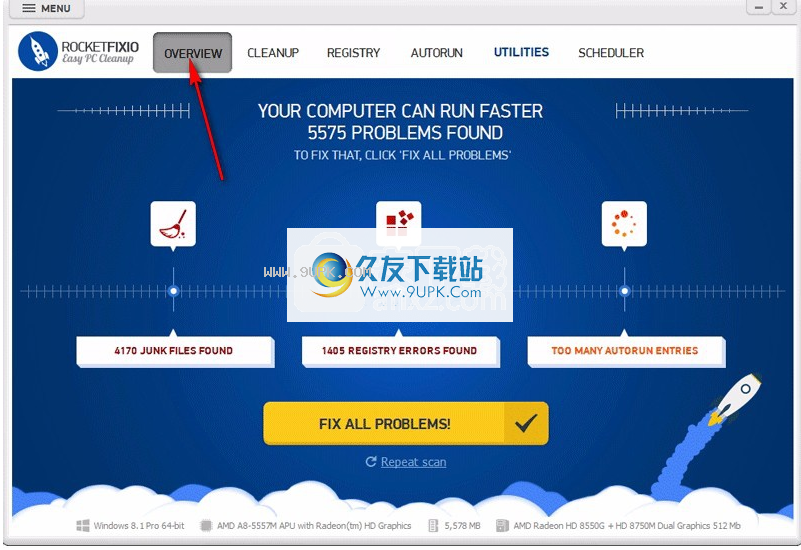
3.为什么您的计算机死机
您的操作系统有点像人体:随着时间的流逝,它的速度和性能会下降。原因包括过时的文件,不正确的注册表项和累积的垃圾。从理论上讲,您可以手动清理计算机,但是会留下未使用的文件,这将继续拖累您的系统。在这种情况下如何提高计算机速度?我们创新的系统加速软件可以节省时间-可以像安装前一样将您的操作系统加速70%
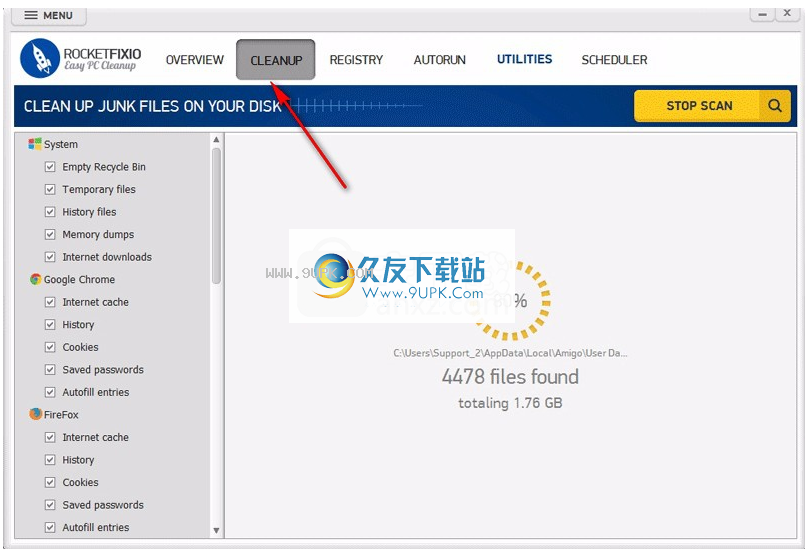
4,修复注册表错误
步骤1.下载ROCKETFIXIO
首先下载注册表修复软件。我们建议您检查RocketFixio。这个易于使用但功能强大的程序将帮助您立即修复Windows注册表错误。此外,您将能够安全地删除PC中的所有垃圾,例如临时文件,重复文件或大文件。只需访问官方网站并下载最新版本。
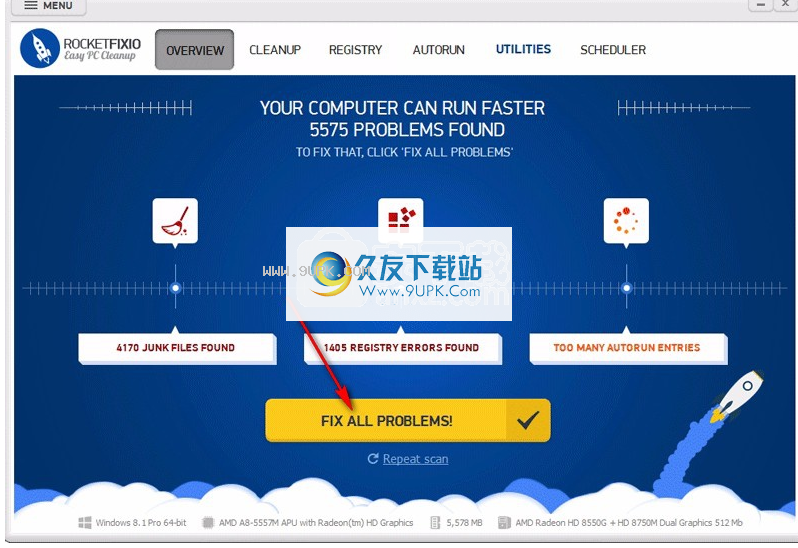
步骤2.扫描您的注册表
启动RocketFixio。在主菜单中,单击“注册表”选项卡。该程序可以找到并解决不同类型的注册表问题:缺少DLL,无效的扩展名,安装错误等。选中您要查找的内容的复选框。如果不确定要检查哪些框,请使用默认设置来修复所有类型的错误。单击“扫描”开始搜索这些问题。
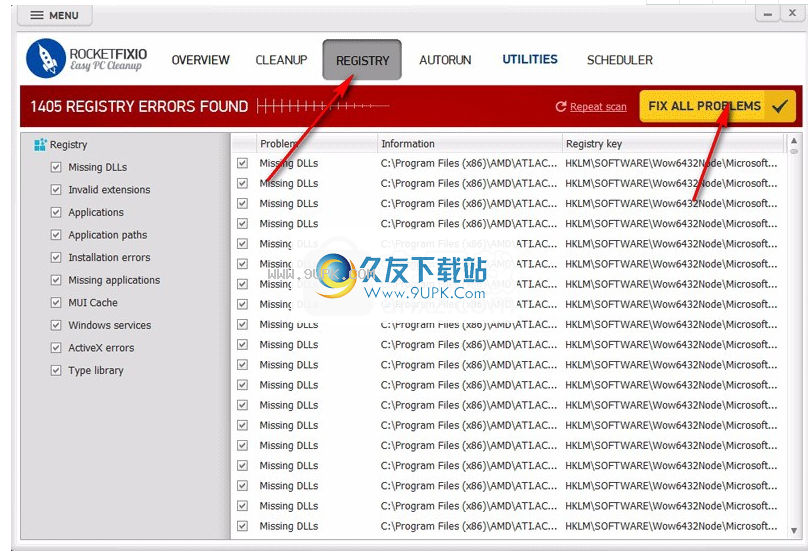
步骤3.修复注册表错误
扫描需要两分钟。完成后,程序将创建详细的搜索报告。您将能够看到每个问题的所有必要信息:类型,路径和注册表类别。查看报告,然后选中您要修复的问题的框。现在,单击“修复所有错误”,并观察RocketFixio如何消除所有选定的问题。
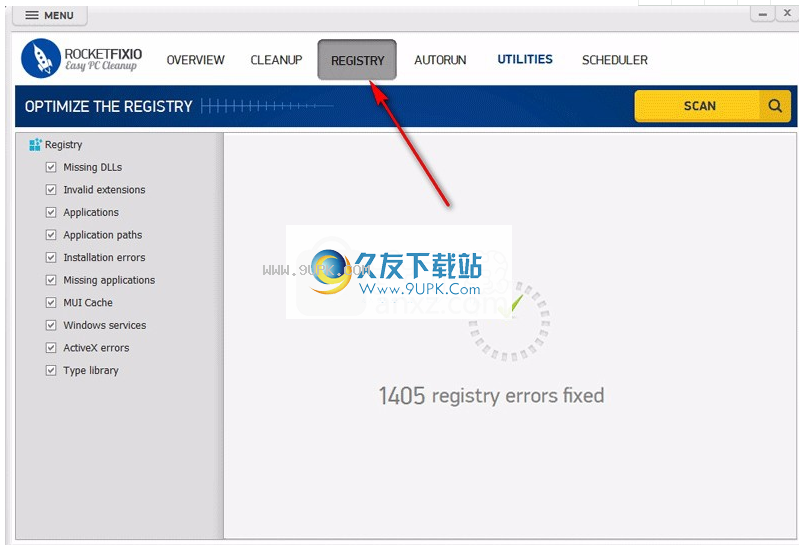
步骤4.制定计划
RocketFixio修复所有注册表错误后,它将为您提供最终报告,其中显示已解决的问题数量。现在是时候为程序创建一个计划,以便在您独自工作时自动清理系统注册表。切换到“计划程序”,然后选中“优化注册表”框。设置所需的时
iod并选择要清理的类别。现在,您忘记了每次RocketFixio都会为您查找并修复所有注册表问题时就开始扫描。就这么简单!
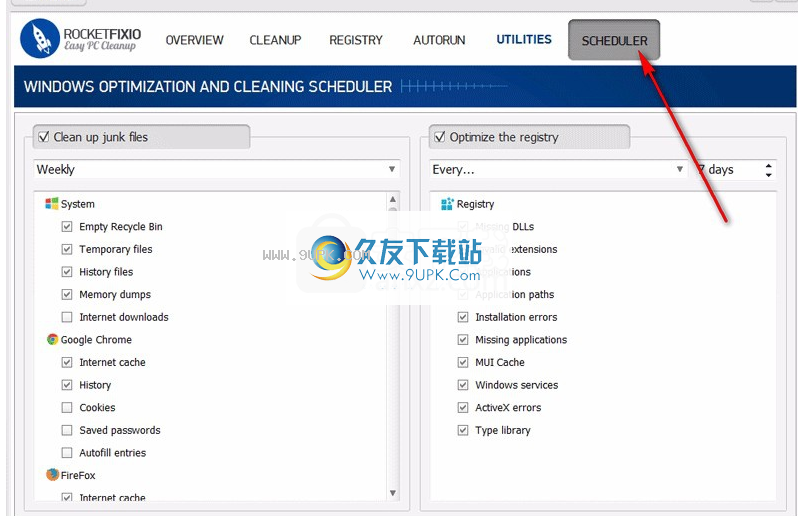
5.改善WINDOWS 10的性能
步骤1.清除计算机上的垃圾
删除不必要的项目将占用您的PC内存,并减慢其速度是您应该做的第一件事。使用智能软件加速Windows 10,您只需单击一下即可清除所有垃圾。在“清理”和“注册表”选项卡中运行扫描后,您将能够找到所有这些项目并知道它们在计算机上的位置,以便摆脱它们。

步骤2.卸载不必要的程序
您可能需要查看算机上安装的所有程序。安装过多的软件会大大降低系统性能。 RocketFixio将显示PC上安装的每个项目的列表。它还可以帮助您消除不需要的。
RocketFixio还允许您管理自动运行的任务。如何使用此选项来提高Windows 10的性能?通常,与系统其余部分同时启动的应用程序会消耗大量资源。因此,对他们来说特别重要。这就是为什么要使系统更快时应考虑禁用其中一些功能的原因。
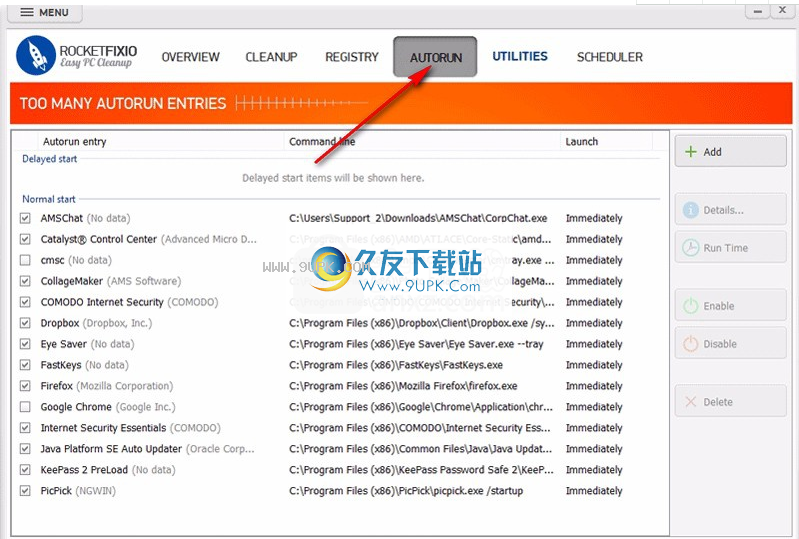
步骤3.删除不必要的文件
如果不确定如何使用RocketFixio改善Windows 10的性能,则需要尝试“搜索重复项”和“搜索大文件”选项。
这些“大文件”包括所有大于您在搜索设置中指定的大小的文件。通常,它们包括电影等文件,包含照片和音乐的文件以及游戏安装程序。最好将所有这些文件保存在可移动存储设备(例如USB,DVD或外部硬盘驱动器)上。
我们经常从其他文件夹甚至台式机复制文件,以便于访问。结果,您的系统到处都是重复的文件。由于系统需要花费时间来处理所有这些文件,因此这些副本不仅会使您困惑,而且会使Windows困惑。 RocketFixio将帮助您摆脱它们并保持计算机清洁。
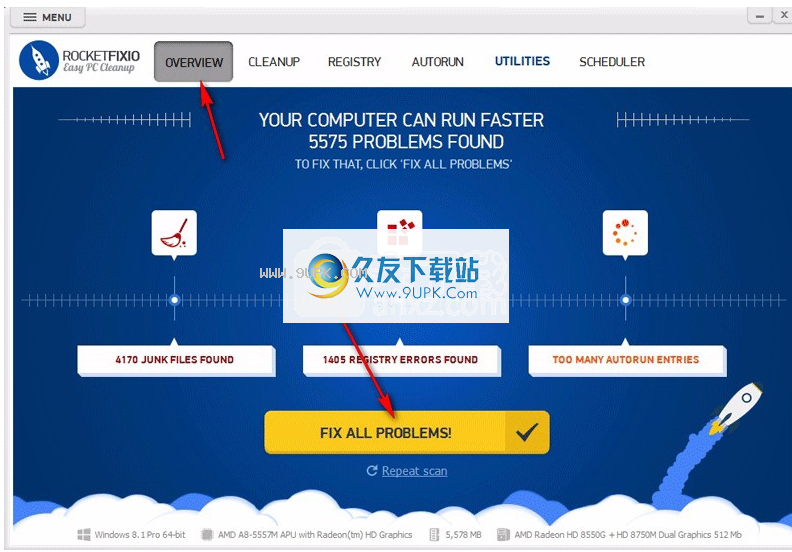
看一下扫描结果!您会惊讶地发现计算机上从未怀疑过的项目!该软件将为您提供每个项目的确切位置,大小和其他信息。它还可以帮助您消除其他不需要的物品,并为更多有用的物品腾出空间。
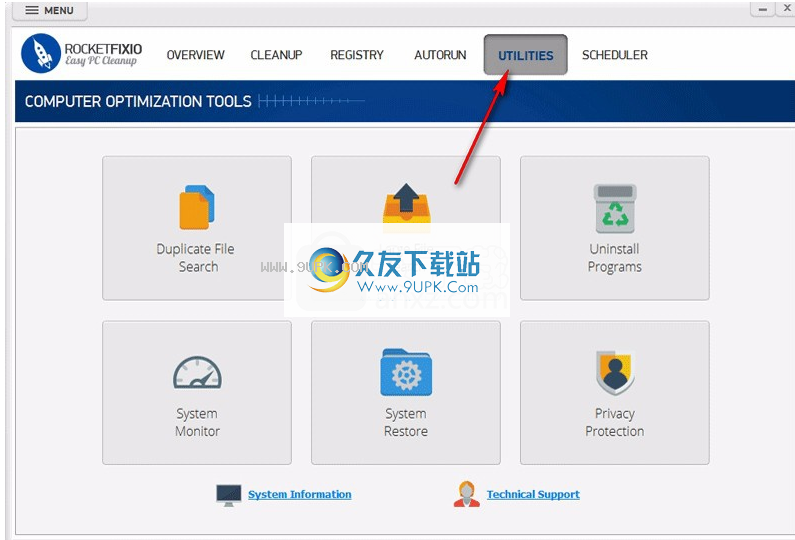
步骤4.安排自动检查
而已!您的计算机已成功优化。如果您正在考虑如何升级Windows 10并使升级持续很长时间,那么请不要忘记删除所有垃圾后监视系统状态。我们的开发人员知道您并不总是有时间自己监视,因此我们在RocketFixio中构建了一个方便的调度程序,可以为您处理所有事情。您只需要下载RocketFixio,选择适当的选项,然后指定扫描计算机的频率即可。